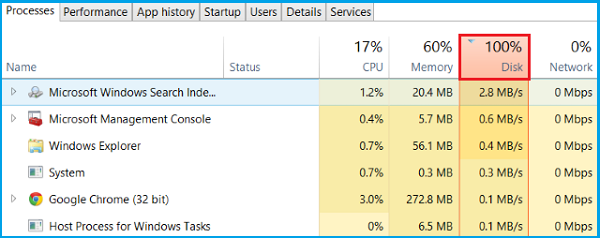5 طرق لإصلاح عطل استخدام القرص بنسبة 100% على ويندوز 10
واحد من أشهر الأعطال التي أصبحت تقابلنا مع ويندوز 10 هي استخدام القرص بنسبة 100% وهذا يعني أن القرص الصلب يعمل بقدرته الكاملة ولا يوجد أي مكان على القرص الصلب لتخزين أي ملفات احتياطية أو ملفات أخرى تحتاجها لتسريع العمليات اليومية على ويندوز 10.
هذه المشكلة ستؤثر على استخدام جهازك بشكل كبير ففوراً ستجد أن نظام التشغيل أصبح ثقيلاً ولا يستجيب لك بالشكل المناسب أو الشكل الكافي والأهم أنك ستشعر بأن حياتك أصبحت جحيم مع هذا النظام الآن.
تعتقد بأن هناك مشكلة فالقرص الصلب ولكن الحقيقة أن هذا الأمر وهذه المشكلة ستواجهها مع جميع الأقراص الصلبة سواءً كانت قديمة أو جديدة أو حتى إن كانت من نوع SSD أو HDD فهذه مشكلة تتعلق بالطريقة التي يتعامل بها الويندوز نفسه مع القرص الصلب.
طرق حل مشكلة استخدام القرص بنسبة 100% :
في البداية يجب عليك أن تحدد سبب المشكلة الخاص بك وبناء عليه سيكون هناك حل خاص له والآن سنذكر مجموعة من الحلول المتنوعة والمختلفة بالإضافة إلى أسباب المشكلة التي ستعمل معها.
تأك من أداء القرص الصلب :
في البداية يجب أن نحدد إن كان القرص الصلب بالفعل هو سبب المشكلة أم توجد مشكلة أخرى أو إن كان القرص نفسه قد أصابه العطب فهذا أمر وارد، لتتأكد من هذا قم بالضغط على ctrl+alt+delete لتظهر مدير المهام .
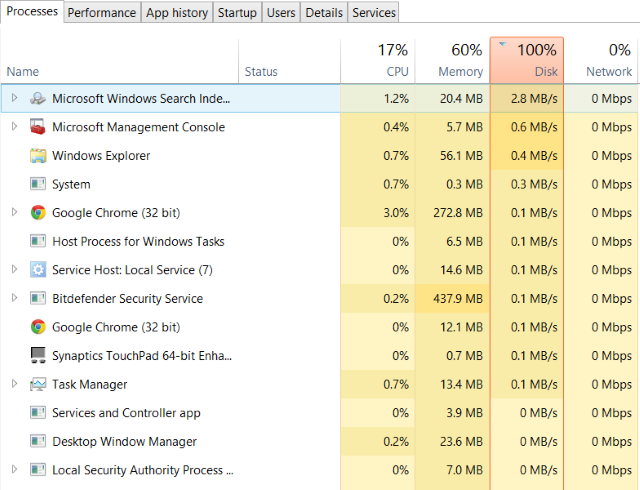
فورما يظهر مدير المهام أمامك قم بتوسيع العرض قدر الإمكان ليظهر أمامك بالشكل التالي، في النافذة الأولى تحت عنوان process أنظر على نسبة استخدام القرص الصلب إن كانت النسبة 100% أو تقترب منها ستحتاج إلى تشغيل أمر chckdsk.
لتشغيل هذا الأمر بأسهل طريقة ممكنة قم بالضغط على القرص الذي ترغب في فحصه من جهاز الكومبيوتر ثم قم بالضغط بالزر الأيمن وإنتقل إلى Properties ثم قم اختيار Tools ثم Check تحت مجموعة Error Checking.
في النافذة التي ستظهر قم بالضغط على Scan Driver وانتظر نتيجة الفحص، إن كان الخطأ متعلق بالقرص الصلب أو بمشكلة في تشغيله سيعالج هذا الخطأ هذه المشكلة تماماً.
تأكد من مضاد الفايروسات الخاص بك :
من المحتمل أن يكون قرصك الصلب بمصاب بفايروس من نوع ما أو ربما بعض البرمجيات الخبيثة الأخرى، لتتمكن من القيام بهذا الفحص قم باستخدام برنامج موثوق فيه مثل Malwarebytes وقم بفحص جهازك لتتأكد من خلوه من الفايروسات والبرمجيات الخبيثة.
قم بتعطيل خاصية البحث في ويندوز 10 لعلاج مشكلة استخدام القرص بنسبة 100% :
في بعض الأحيان يحدث خطأ ما في ويندوز 10 يجعل بحث النظام يعمل بنسبة 100% بشكل مستمر وهذا يعني أنه سيعلق في دائرة بحث Search Loop دون إيجاد أي نتيجة ممكنة لهذا الأمر.
لتوقف عملية البحث المستمرة هذه قم بالضغط على زر Start ثم CMD ثم قم بالضغط عليه بزر الفأرة الأيمن وقم باختيار Run As Administrator ثم كتابة الأمر التالي:
net.exe stop “Windows search”
وهذا سيوقف عملية البحث لفترة مؤقتة، قم بفحص القرص مجدداً لترى إن كانت المشكلة قد تم علاجها، إن عمل هذا الحل قم بالضغط على Win+R ثم كتابة أمر services.msc لتظهر لك قائمة الخدمات الخاصة بالويندوز، قم الضغط مرتين على قيمة تدعى Windows Search لفتح نافذة الاختيارات الخاصة به ثم قم باختيار Disable.
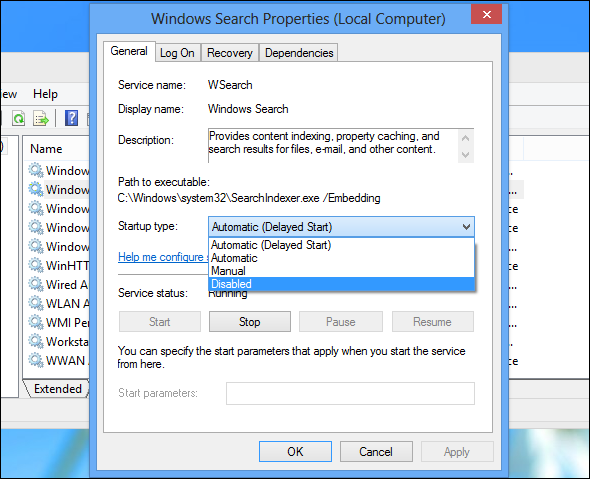
هذا سيلغي دائرة البحث المفرغة التي كنت قد علقت فيها.
تعطيل خاصية Superfetch :
تعتبر هذه الخاصية واحدة من تلك الخصائص التي قدمها ويندوز 10 والتي تسبب هذه المشكلة لذا فقد يكون الحل هو إيقاف هذه الخاصية تماماً.
لتتمكن من إيقافها بشكل كامل قم بفتح CMD بعد إعطاءه صلاحيات المدير ثم قم بكتابة أمر net.exe stop superfetch .
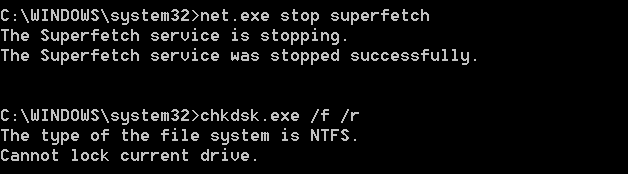
في نفس النافذة قم بكتابة الأمر التالي لتتأكد إن كان هذا الحل قد عمل معك أم لا .
chkdsk.exe /f /r
تعطيل Flash لحل مشكلة استخدام القرص بنسبة 100%
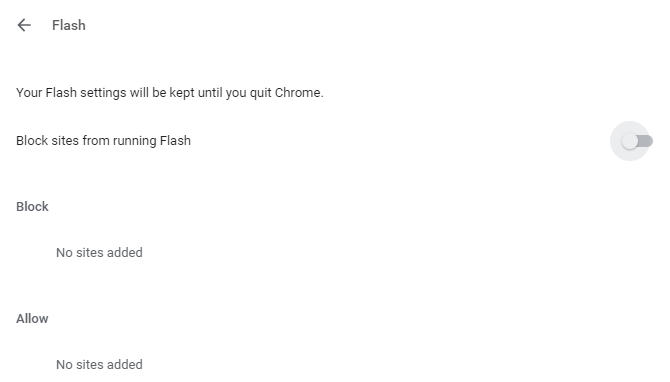
يعتبر هذا الأمر واحد من أهم وأكثر الأسباب شهرة لهذه المشكلة فهذا يعني أنك ستحتاج إلى إيقافه بشكل كامل لتتمكن من الإستفادة من القرص الصلب الخاص بك بشكل كامل ولعلاج المشكلة.
لا تقلق فتقنية Flash قد ماتت ولم يعد يستخدمها الكثير من المواقع أو البرمجيات مثل الماضي.
لتتمكن من إيقاف هذه التقنية من المتصفح الخاص بك قم بالخطوات التالية :
- قم بفتح قائمة Settings ثم Show Advanced Settings
- إبحث عن القسم الذي يدعى Privacy ثم قم بالضغط على Content Settings
- إبحث عن جزء Falsh وقم بالضغط عليه
- الآن قم بالضغط على Block Sites from running FLash ثم إضغط على Back .
أتمنى أن تكون هذه الحلول قد ساعدتكم على حل المشكلة وعلاجها بشكل كامل .